Der Bildübersetzer bezieht sich auf eine Technologie, mit der der Benutzer den Text auf Bildern oder Bildern aus gedrucktem Text (Poster, Banner, Menüliste, Schild, Dokument, Screenshot usw.) übersetzen kann. Der Bildübersetzer kann die gewünschte Sprache sofort nach dem Hochladen des Bildes erkennen und in die gewünschte Sprache übersetzen.
Diese Tools eignen sich für Studentenpartys, Geschäftsleute und Personen, die ins Ausland reisen. Ob in der Arbeit, im Studium oder im täglichen Leben, sie helfen Ihnen, große Probleme jederzeit zu lösen. In diesem Beitrag erhalten Sie zwei verschiedene Arten von Tools, mit denen Sie Ihr Bild sofort übersetzen können.
Inhalt
Teil 1 - Mit Bildübersetzer übersetzen 1. Yandex Übersetzen 2. Google Translate
Teil 2 - Verwenden Sie den Bild-zu-Text-Übersetzer, um das Bild zu übersetzen 1. OnlineOCR 2. ImageToTxt
Teil 1 - Mit Bildübersetzer übersetzen
Das Übersetzen von Bildern mit dem Bildübersetzer ist eine der bequemsten Möglichkeiten für Sie. Mit den in diesem Teil bereitgestellten Übersetzern können Sie jeden im Bild enthaltenen Text extrahieren und diesen Text dann in eine Sprache Ihrer Wahl übersetzen lassen.
1. Yandex Übersetzen
Yandex Translate ist ein von Yandex bereitgestellter Webservice, der zur Übersetzung von Text oder Webseiten in eine andere Sprache bestimmt ist. Dieser kostenlose Online-Übersetzer kann Wörter und Ausdrücke, Texte von Fotos und Bildern, Websites und mobile Apps übersetzen. Übersetzen Sie Werke sowohl mit traditionellen als auch mit ungewöhnlichen Sprachen. Yandex Translate arbeitet in mehr als 90 Sprachen.
Schritt 1. Navigieren Sie zur Yandex Translate-Website.
Schritt 2. Klicken Sie auf die Schaltfläche "Bild", die oben auf der Seite angezeigt wird.
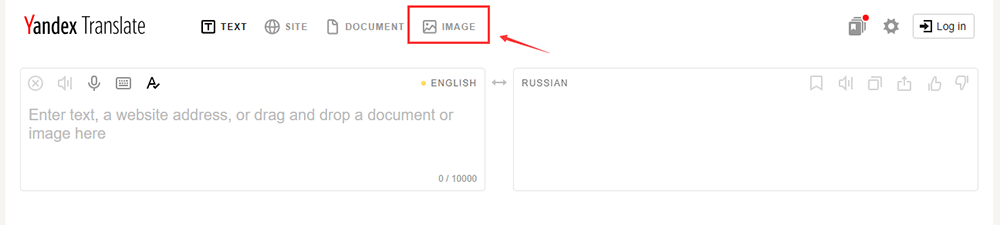
Schritt 3. Anschließend können Sie auf "Datei auswählen" klicken, um Ihre Datei hochzuladen, oder das Bild auf das leere Feld ziehen.
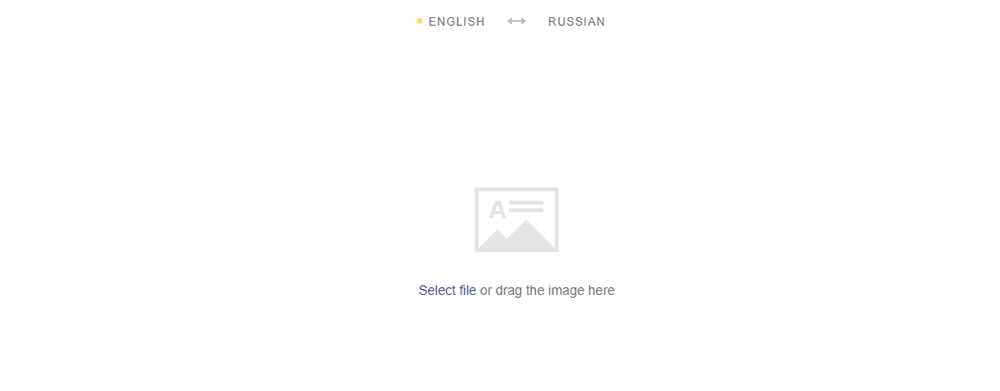
Schritt 4. Anschließend identifiziert der Dienst automatisch die Sprache, aus der oder in die Sie den Text aus dem Bild übersetzen möchten. Wenn dies nicht der Fall ist, wählen Sie die Sprachen aus der Liste aus.
Schritt 5. Nach dem Hochladen des Bildes können Sie das Symbol "Zeilen" drücken, um die Texterkennungsmodi zu ändern: Wörter (Wortübersetzung), Zeilen (Übersetzung nach Zeile), Blöcke (Übersetzung aller Sätze).
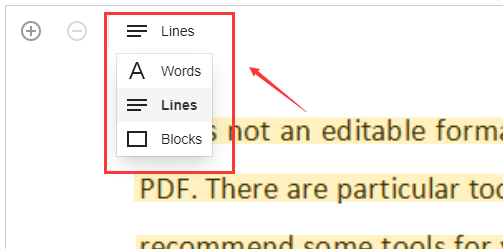
Schritt 6. Drücken Sie auf den gelb hervorgehobenen Text. Die Übersetzung erscheint.
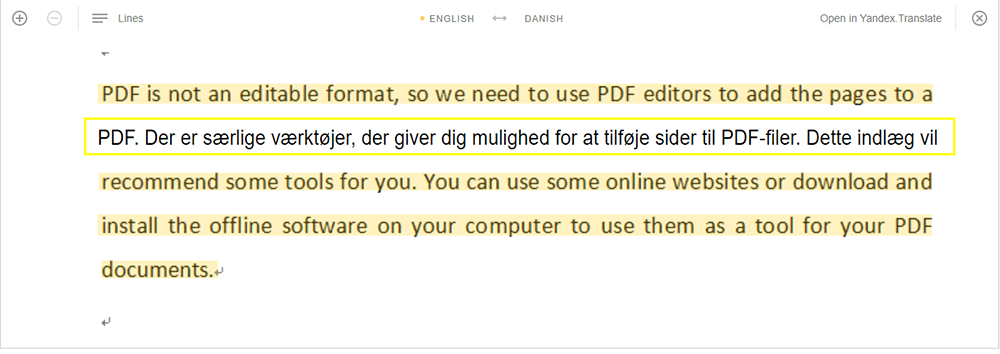
Trinkgeld
"Wenn Sie Text aus dem Bild kopieren müssen, klicken Sie oben rechts auf der Seite auf die Schaltfläche" In Yandex.Translate öffnen ". Dadurch wird die Service-Homepage mit dem Text aus dem Bild im Quelltextblock geöffnet."

2. Google Translate
Google Image Translator ist ein kostenloser mehrsprachiger neuronaler maschineller Übersetzungsdienst, der von Google entwickelt wurde, um Text, Bilder und Websites von einer Sprache in eine andere zu übersetzen. Mit der Google Translate-App können Sie Text, Handschrift, Fotos und Sprache in über 100 Sprachen übersetzen. Sie können Übersetzen auch im Web verwenden. Es bietet eine Website-Oberfläche, eine mobile App für Android und iOS. Hier erfahren Sie, wie Sie Google Übersetzer online mit Ihrem Computer und Ihrem Telefon verwenden.
Für Computer
Schritt 1. Navigieren Sie zur Google Translate- Website.
Schritt 2. Klicken Sie auf die Schaltfläche "Dokument", um Ihr Bilddokument zu übersetzen.
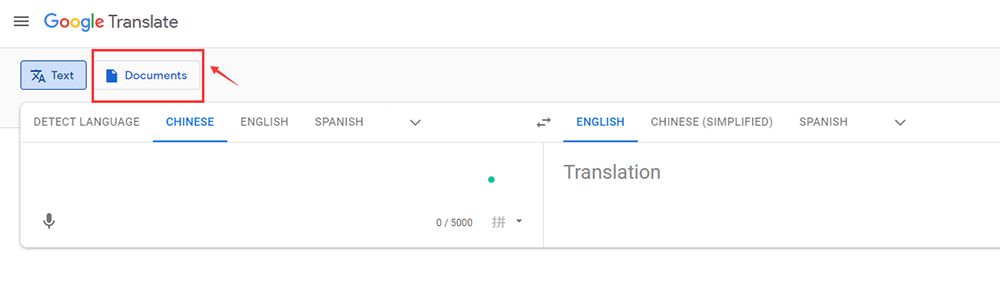
Schritt 3. Sie können das Bild jedoch nicht direkt hier hochladen. Sie müssen das Tool " JPG to PDF " in EasePDF , um Ihr Bild zuerst in PDF zu konvertieren, und dann auf "Computer durchsuchen " klicken, um das PDF hochzuladen und die Texte in Ihrem Dokument zu übersetzen. Sie können auf das Dropdown-Symbol klicken, um die Sprache auszuwählen, in die Sie übersetzen möchten.
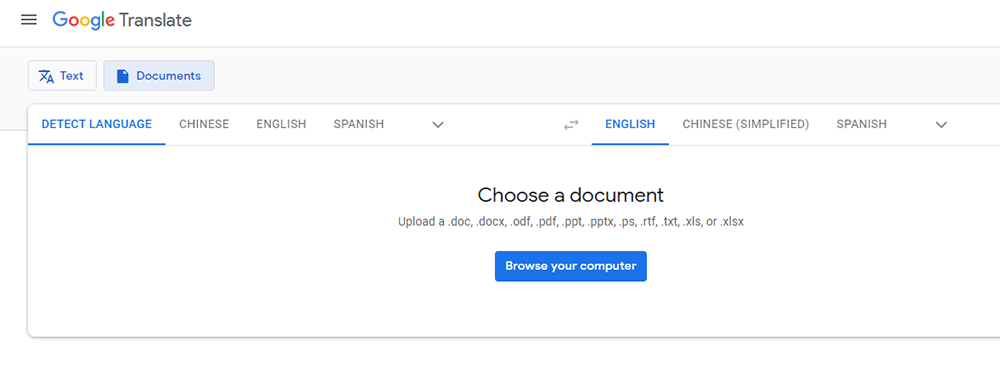
Schritt 4. Klicken Sie nach dem Hochladen Ihrer Datei auf die Schaltfläche "Übersetzen", um die Übersetzung zu starten. Dann können Sie die Übersetzung auf einer neuen Seite sehen.
Für Handy
Schritt 1. Laden Sie die App herunter und installieren Sie sie auf Ihrem Mobiltelefon. Wenn Sie ein Android-Nutzer sind, rufen Sie Google Play auf, um die App herunterzuladen. Wenn Sie das iPhone und iPad verwenden, rufen Sie denApp Store auf, um die Google Translate-App herunterzuladen.
Schritt 2. Richten Sie Google Translate ein. Wenn Sie Google Übersetzer zum ersten Mal öffnen, werden Sie aufgefordert, Ihre Primärsprache und die Sprache auszuwählen, die Sie am häufigsten übersetzen. Tippen Sie auf das Dropdown-Symbol, um aus den verfügbaren Sprachen auszuwählen.
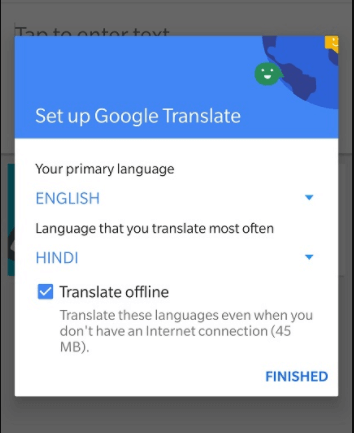
Schritt 3. Wählen Sie bei Bedarf die Sprachen aus. Wählen Sie oben links "Sprache erkennen" oder die Sprache, die Sie übersetzen möchten. Wählen Sie oben rechts eine Sprache aus, die Sie lesen.
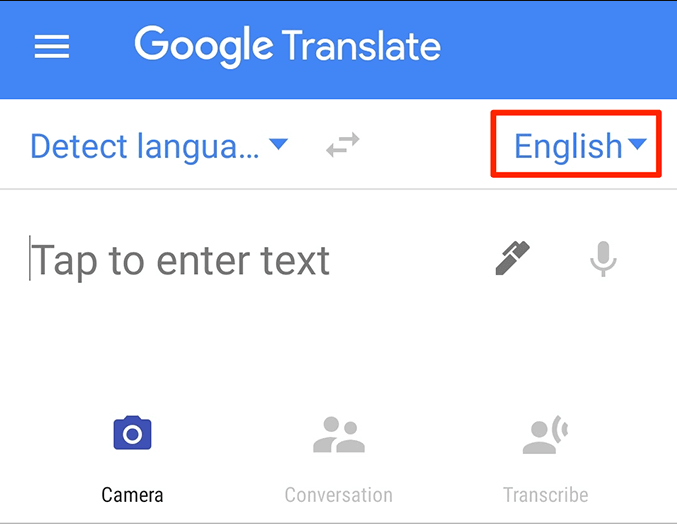
Schritt 4. Um den Bild-zu-Text-Übersetzer zu verwenden, müssen Sie auf die Schaltfläche "Kamera" tippen, die unter dem Textfeld angezeigt wird. Um ein vorhandenes Bild zum Übersetzen auszuwählen, klicken Sie auf das Symbol "Bild", um Ihr Bild zu importieren.
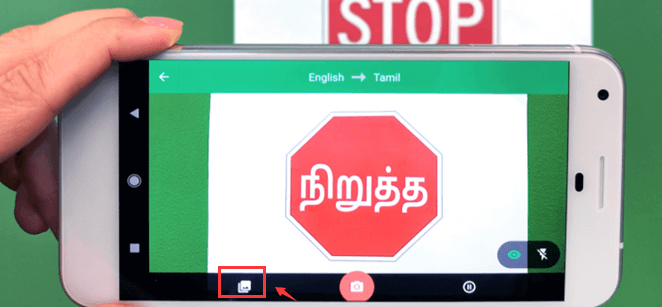
Trinkgeld
"Um Bilder mit Ihrer Kamera in alle unterstützten Sprachen zu übersetzen, muss Ihr iOS-Gerät die folgenden Anforderungen erfüllen: iPhone 4S und höher, iOS Version 11 und höher."
Teil 2 - Verwenden Sie den Bild-zu-Text-Übersetzer, um das Bild zu übersetzen
Der Bild-zu-Text-Übersetzer gilt als eines der besten Werkzeuge, um Bilder innerhalb weniger Sekunden in Text umzuwandeln. Textübersetzer im Internet viel Bild, das für diesen Zweck produziert wurde, aber nur wenige von ihnen sind auf dem neuesten Stand. In diesem Teil empfehlen wir Ihnen einen Bild-zu-Text-Übersetzer. Anschließend können Sie den Text wie Google Übersetzer in den Übersetzer kopieren, um die gewünschte Übersetzung zu erhalten.
1. OnlineOCR
OnlineOCR unterstützt 46 Sprachen, darunter Chinesisch, Japanisch und Koreanisch. Mit diesem Tool können Sie ohne Installation auf Ihrem Computer übersetzen. Erkennen Sie Text und Zeichen aus PDF-gescannten Dokumenten (einschließlich mehrseitiger Dateien), Fotos und von Digitalkameras aufgenommenen Bildern.
Schritt 1. Laden Sie Ihre Bilddatei hoch.
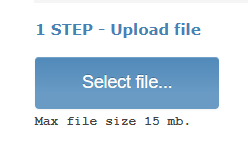
Schritt 2. Wählen Sie die Sprache und das Ausgabeformat aus. Wählen Sie die Sprache aus, in die Sie übersetzen möchten.
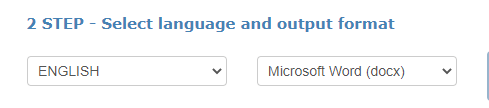
Schritt 3. Klicken Sie auf die Schaltfläche "Konvertieren", um den Bild-zu-Text-Übersetzer zu starten. Anschließend können Sie den Text zur Übersetzung in den Google-Übersetzer kopieren.
2. ImageToTxt
ImageToTxt ist ein kostenloser Online-Bild-zu-Text-Übersetzer. Mit diesem Bild-zu-Text-Übersetzer können Sie den Text im Bild einfach online identifizieren und als Textdatei speichern. Es ist einfach und effizient; Es muss keine Software installiert werden.
Schritt 1. Klicken Sie auf die Schaltfläche "Datei auswählen", um die zu konvertierende Bilddatei auszuwählen. Klicken Sie dann auf das Dropdown-Symbol, um die Sprache des Textes in Ihrem Bild auszuwählen.
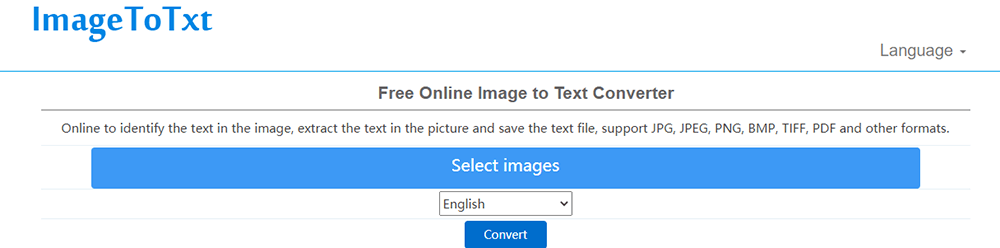
Schritt 2. Klicken Sie auf die Schaltfläche "Konvertieren", um die Datei hochzuladen, und warten Sie dann.
Schritt 3. Nachdem die Konvertierung über die Schaltfläche unter dem Download-Link abgeschlossen ist, können Sie direkt auf den lokalen Download herunterladen und den Text zur Übersetzung in den Google-Übersetzer kopieren.
Fazit
Die oben bereitgestellten Tools funktionieren überall. Wenn Sie zum Übersetzen von Bildern ein Mobiltelefon verwenden müssen, ist der Google-Bildübersetzer eine gute Wahl für Sie. Wir hoffen, diese Liste hilft Ihnen bei der Übersetzung von Texten mit Ihrem Computer oder Mobiltelefon.
War dieser Artikel hilfreich? Danke für deine Rückmeldung!
JA Oder NEIN































